そろそろGalaxyTab S9シリーズの発表が噂されている2023年7月、待ちきれずにGalaxy Tab S8 ultraを購入してしまいました!!!S9の全貌が発表されるまでは待とう、と思っていたのに。待てませんでした。
GalaxyTabの購入を検討されている方の参考になれば幸いです。
Galaxy Tab最高!と言っておきながら・・・

私もGalaxy Tab S8 ultra購入前に、色んな方のブログやYouTubeを見ました。(周りに、Galaxy Tabを使ってる人っていないですよね?)
で、ブログやYouTubeでのレビューされている方のほとんどが、「Galaxy Tab最高!」とおっしゃっているわけです。
ですが、その後、しれーっとiPadに戻っている感じだったりして、最高だったGalaxy Tabはいずこへ?あ、察しろと?
という感じで、なかなかGalaxy Tabを使ってみる勇気がわきませんでした。
が、勇気を振り絞って購入したので、ファーストインプレッション的なレビューを書きつつ、今後もし手放すことがあったら、それも含めて最後までGalaxy Tabについて書きたいと思います。(たまに当ブログをチェックしにきてくださいね。)
え、Galaxy Tab最高!

で、結局みなさんと同じようなことを言います。
使ってみた第一印象は、「え、もうiPadいらんくない?」という感想でした。
実際にGalaxy Tabが来てから1週間、一度もiPadを触っていません。本当にiPadとお別れすることになるかも。
では、iPadよりもGalaxy Tabが気に入っているところについてお話したいと思います。
Galaxy TabがiPadに勝るところ
どの点においてもGalaxy TabがiPadに完全勝利!!というわけではありませんが、用途によってはGalaxy Tabを選んだ方が良い人も多いと思います。
タブレットでノートを書く人
私のタブレットのメインの用途は手書きノートを書くことです。
なので、手書きノートが書きやすい方が勝利と言えるのですが、文字の書きやすさはGalaxy Tabに軍配が上がるのではないか、と思うほど書きやすいです。
まだ試し書きをした程度ですが、iPadより断然書きやすいです。
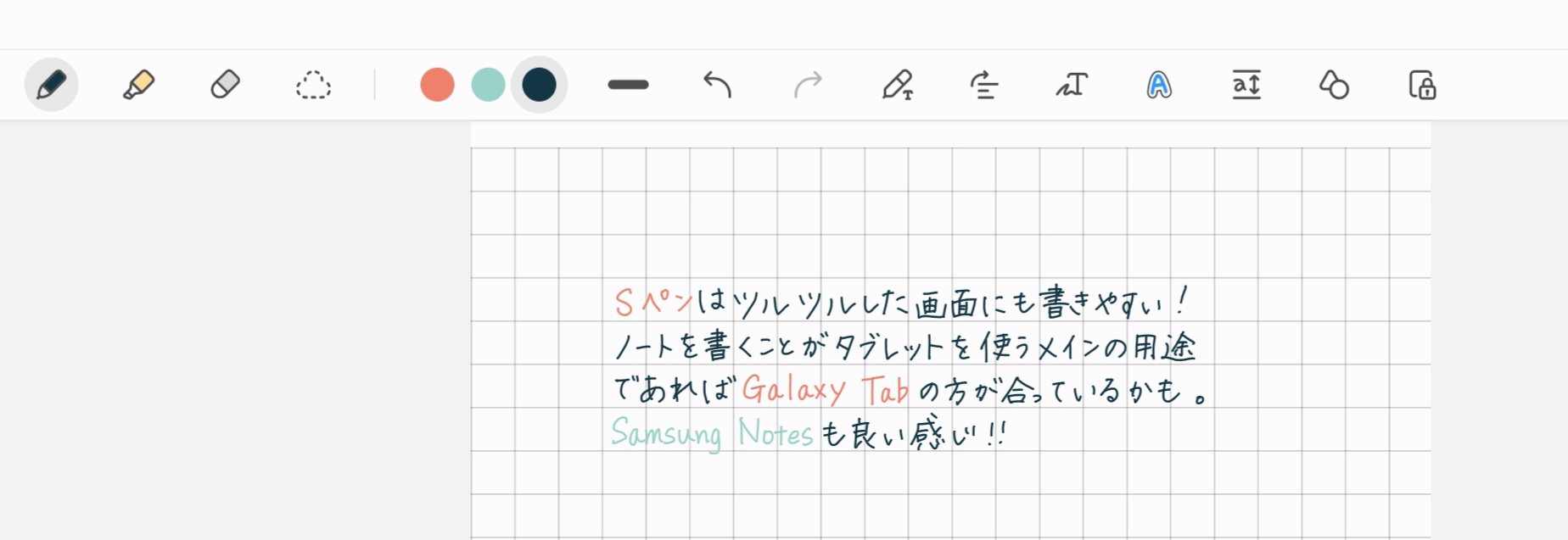
私は、おそらくノートを書くという作業に関してはもう、iPadを使うことはないと思います。
ノートについては、次の記事で詳しく書きたいと思います。
私はイラストは描けないので、絵を描く用途には使わないのですが、これだけペンが書きやすかったら、絵も描きやすいのかも。
動画を見る人
タブレットでYouTubeやNetflixなど映像コンテンツをよく見る人にも、Galaxy Tabの有機ELディスプレイはiPadよりも断然綺麗で、おすすめです。iPad Pro(12.9インチ)は3:4という比率ですが、Galaxy Tabの比率は10:16なので、画面いっぱいに映像を映し出すことが可能です。
次のiPadは有機ELディスプレイが搭載され、サイズも大きくなるという噂がありますが、現状ではGalaxy Tabのほうが勝っているのではないでしょうか。
雑誌、新聞をタブレットで読む人
Galaxy Tab s8 ultraはiPad Pro12.9よりも大きな画面で、ディスプレイがキレイなので、雑誌を見るときに感動しました。
専用キーボードはKindleに対応していて、←左右→ボタンでページ送りが可能です。
また、新聞のアプリもとても相性が良く、大きな画面なので、紙面と同じような読み心地です。
Windows PCを使っている人
Galaxy TabはWindows PCのサブモニターとして、無線で接続して使用することも可能です!(iPadがMacのサブモニターになるような感じ)
がんばれGalaxy Tab
ここからは、まだまだiPadに劣っているなーと感じる点についてです。
アプリの最適化
iPadでは、ほとんどのアプリがiPad用に最適化されていますが、GalaxyTabではまだタブレット用に最適化されていないアプリがたくさんあります。
iPadでInstagramを開いたときのような、スマホの画面をそのまま伸ばしました!という状態のアプリがまだまだ多く、とても見にくいです。マイナーなアプリだけでなく、メジャーなTwitterなども、そのまま伸ばしただけという状態です。

また、横にすら対応していなくて、起動すると頑なに縦画面を保とうとするアプリもあります。首を90度傾ける必要があります。笑

DEXモードにすれば、一応横で使用することは可能ですが、使いたいアプリがAndroidタブレットに対応しているかは、確認しておいた方が良さそうです。
キーボードの入力
Galaxy Tab純正のキーボードはUS配列なので、日本語入力のときに、キーボードの表示とずれてしまうことがあります。
その辺の設定は頑張ればどうにかなるのかもしれませんが、面倒くさそうです。ずれたまま使っています。
日本語配列のキーボードが登場すると良いのですが。
また、はじめから入っているSamsung キーボードの日本語変換がちょっと使いづらいです。Googleキーボード(Gboard)をインストールする必要があります。
この辺はiPadを使用しているときには困ったことがないので、iPadの方が日本のユーザーに優しいと言えます。
さいごに
ここまでGalaxy Tabと純正のキーボードで書いてみました。まだまだ変換は慣れませんが、全然問題ありません。ブログの更新もGalaxy Tabだけでいけそうです。
もうしばらく使ってみて、問題なければiPadとはお別れするかもしれません。
最後まで読んでいただき、ありがとうございました!




